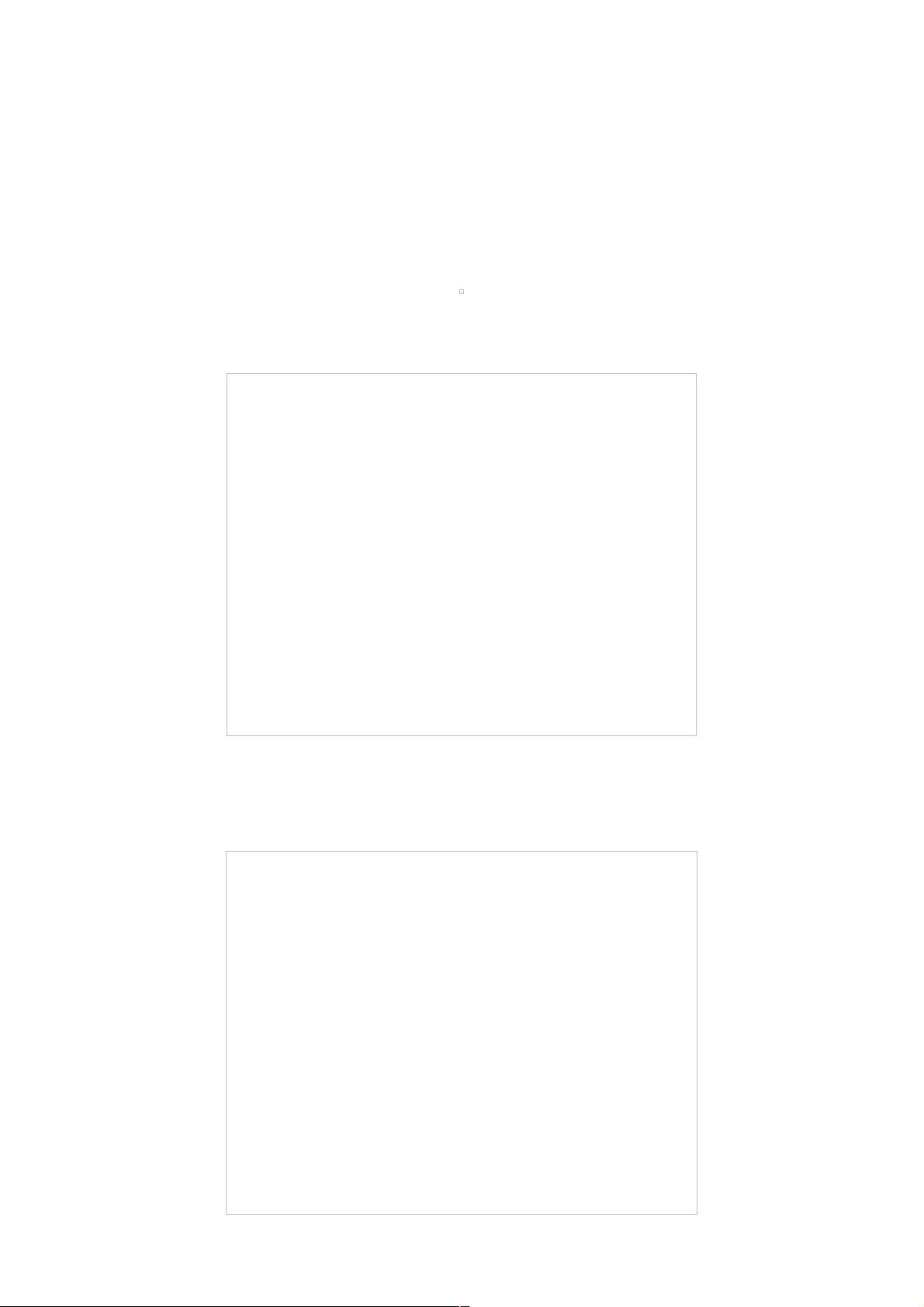Windows Server 2003 设置多用户远程登录教程
41 浏览量
更新于2024-08-31
收藏 76KB PDF 举报
"这篇资源主要介绍了如何在Windows Server 2003系统中设置多用户远程登录的方法。通常,该系统默认只允许两个用户同时远程登录。为了实现更多用户的远程访问,需要安装‘终端服务’组件。以下是详细的设置步骤:"
在Windows Server 2003中,增加远程连接用户数的首要步骤是安装"终端服务器"组件。这可以通过"控制面板"中的"添加或删除程序"功能来实现,然后在"添加或删除Windows组件"对话框中选择"终端服务器"。安装过程中,系统会提供相关信息介绍,建议仔细阅读。
安装完毕后,系统会提示选择默认的权限模式,有两种模式可供选择:一是"完整安全模式",这种模式下的远程用户拥有更高的安全系数和权限;二是"宽松安全模式",其安全性较低。根据实际需求和安全策略,管理员可以通过"终端服务配置"工具进行详细设置。
值得注意的是,"终端服务器"组件是微软的收费服务,但在安装时可以选择120天的试用期。在试用期间,可以正常使用该功能。
接下来,需要设置登录服务器的授权模式。在"组策略编辑器"中,找到"计算机配置" -> "管理模板" -> "Windows组件" -> "终端服务",然后双击"限制连接数量",启用该设置,并将"TS maximum connections allowed"设置为所需的最大连接数。
除了调整最大连接数外,还可以进一步配置会话的详细时间和其它相关设置。例如,通过组策略可以控制远程用户的会话时间限制、空闲超时时间以及其它安全策略,以确保系统的稳定和安全。
总结来说,Windows Server 2003通过安装和配置"终端服务器"组件,能够支持超过默认两个用户的多用户远程登录。这个过程涉及到组件安装、权限选择、试用期设定、授权模式配置以及会话管理等多个环节,每个环节都对系统的远程访问能力与安全性有直接影响。通过正确设置,可以有效地管理和控制远程用户的访问,以满足企业或组织的多用户需求。
点击了解资源详情
点击了解资源详情
点击了解资源详情
2020-09-30 上传
2020-09-30 上传
2020-09-30 上传
2012-03-30 上传
2011-07-25 上传
2012-11-21 上传
weixin_38682242
- 粉丝: 5
- 资源: 991
最新资源
- msp430-projects:msp430芯片上的所有项目
- QT 文件操作 事件过滤器 鼠标移动事件
- 基于protues仿真的三位数字电容测量器纯硬件设计(仿真图、设计说明、讲解视频)
- 学生的双腿插上翅膀-论文.zip
- 关于用于校准机动车辆中的传感器组的方法的介绍说明.rar
- 基于java的-172-sprinmgboot实习管理系统--LW-源码.zip
- es6gulp:使用浏览器,Babel和Traceur玩ES6的简单工作流程
- EjemploCRUD:sqlite如何与图形界面一起使用的示例
- 关于用于与车辆系统模块通信同时通过使用两种不同的短程无线通信(SRWC)协议来节省功率的方法和设备的介绍说明.rar
- bosco-cycles
- java基于SpringBoot+vue 医院后台管理系统源码 带毕业论文
- 学生毕业设计(论文)任务书-论文.zip
- Adafruit_Blinka-8.18.0-py3-none-any.whl.zip
- Galen-BrowserStack:在BrowserStack上使用Galen Framework执行自动布局测试
- 关于用于语义交通空间的基于自适应射线的场景分析的方法和系统以及配备有这种系统的车辆的介绍说明.rar
- omv_rpi2_rpi3_3.0.63.zip